遠程桌面是Windows Server 2003中一個比較酷的特性,它可以讓你遠程登錄一台機器並在其上工作,好像你就坐在那台機子前面操作一樣(在Windows 2000 高級服務器版中,這個特性在遠程管理模式中被稱為終端服務)。遠程桌面對於在遠地修復服務器故障,起到了類似救生員的作用。不過,假如你在把服務器運到外地之前,忘了啟用這個特性怎麼辦?如果服務器是在你面前,要啟用遠程桌面當然很容易:只須以管理員身份登錄,打開“控制面板”中的“系統”,選擇“遠程”標簽頁,然後在遠程桌面選中復選框”允許用戶遠程連接這台計算機”即可。
不幸地是,你不能在遠程機器上使用系統實用工具來啟用遠程桌面(盡管你使用“計算機管理”通過連接控制台到遠程計算機時,右擊根節點,選擇“屬性”,可以訪問遠程計算機的“系統”的一些屬性標簽頁,但“遠程”標簽頁不可訪問。如圖1所示。這裡遠程計算機名為SRV220)。
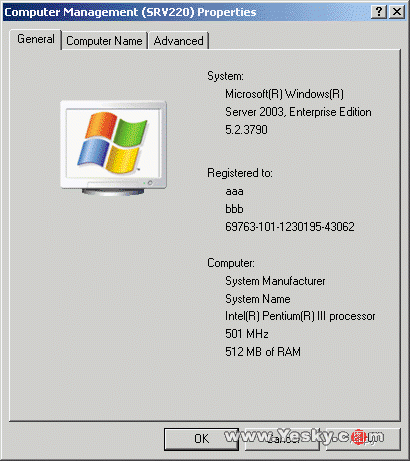
圖 1
解決方法如下:
坐下來,以管理員身份登錄你的Windows XP工作站,啟動注冊表編輯器(開始->運行->regedit->確定)。然後選擇“文件”菜單中的“連接網絡注冊表”項(如圖2)。
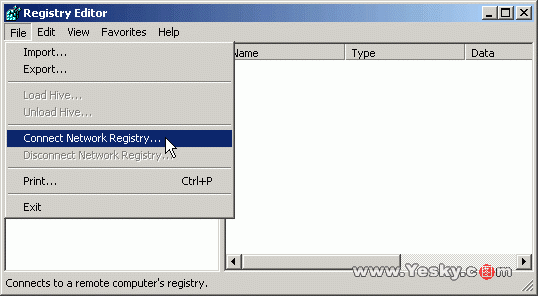
圖 2
這時打開了“選擇計算機”對話框,既可以通過浏覽活動目錄來定位遠程服務器,也可以在文本框中鍵入它的名字(如圖3)。
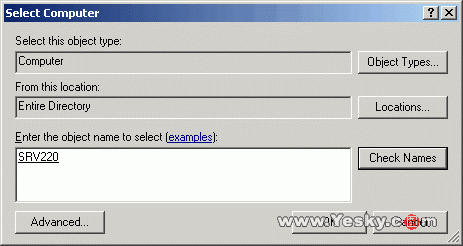
圖 3
點擊“確定”,一個代表遠程機器的節點就出現在注冊表編輯器中(如圖4)。
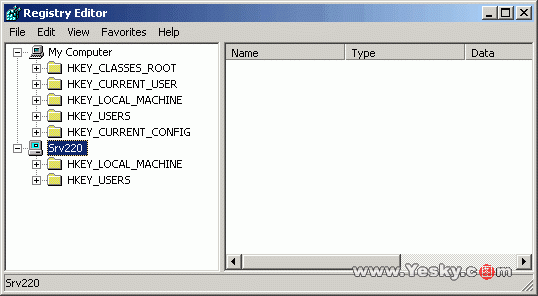
圖 4
現在在服務器上浏覽HKLM,找出如下注冊表鍵(如圖5):
HKLM\SYSTEM\CurrentControlSet\Control\Terminal Server
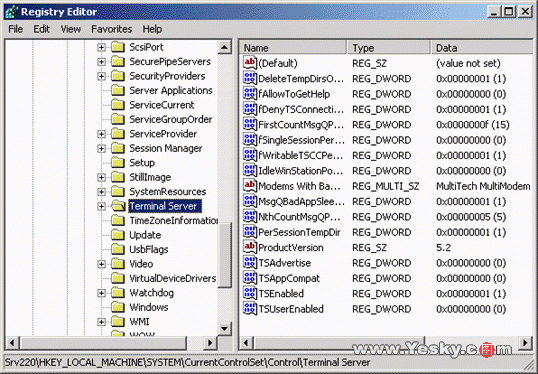
圖 5
在Terminal Server鍵下,你將發現一個名為fDenyTSConnection的REG_DWORD型鍵值。雙擊這個鍵值打開“編輯DWORD值”對話框,把1(禁用遠程桌面)改成0(啟用遠程桌面)(如圖6)。
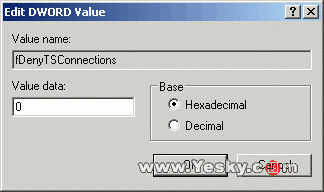
圖 6
該遠程機器需要重新引導,以使更改生效。因此打開一個命令提示符窗口,鍵入如下命令:shutdown -m \\srv220 -r
遠程機器重新引導後,它的遠程桌面應該被啟用了。為了從你的工作站進行驗證,打開“開始”->“所有程序”->“附件”->“通訊”->“遠程桌面連接”,在遠程桌面連接登錄框中,輸入遠程服務器名,等出現提示時再輸入你的管理員口令,就可以登入遠程服務器了。